Ho un Mac e sono andato alle utility del disco e ho cancellato accidentalmente alcuni file molto importanti dalla mia unità flash. C'è un modo per recuperare i file che avevo su di esso?
I miei file sull'unità USB si sono persi a causa di un attacco di virus. Posso recuperare i dati? C'è un modo per risolverlo alla normalità?
Hai perso i dati del tuo disco rigido USB su Mac? Dati importanti cancellati accidentalmente? Puoi riaverli? Sì, puoi effettivamente recuperare i file. In questo articolo, ti forniremo il software di recupero USB professionale e le funzionalità integrate su Mac. Con queste guide dettagliate, è facile aiutarti a recuperare i file dall'unità USB su Mac OS X o macOS.

Recupera file da USB Flash Drive su Mac
Esistono vari motivi per cui il disco rigido USB non funziona su Mac. Per evitare questi problemi, dovresti sapere meglio perché l'unità flash non viene visualizzata su Mac. Controlla i seguenti motivi di seguito.
Problema USB Porter
Se il porter USB sul Mac è danneggiato, il disco rigido non verrà rilevato dal computer. Quindi, dovresti assicurarti che il porter USB funzioni bene.
Attacco Virus
Se la tua USB è interessata da virus e malware che possono infettare il tuo computer, non puoi nemmeno leggere o aprire i file al suo interno.
Rimosso impropriamente
Se non hai espulso normalmente l'USB dal tuo Mac, la tua USB potrebbe essere danneggiata e il tuo file in USB potrebbe andare perso.
USB non riconosciuta
A volte la tua USB non viene riconosciuta dal tuo Mac, perché non è compatibile con il tuo sistema Mac.
Nelle seguenti situazioni, l'USB non funziona sul tuo Mac. Puoi provare i metodi rapidi per rendere accessibile la tua USB.
Se la connessione non è riuscita per la prima volta, è necessario ricollegare l'unità flash USB al computer o collegarla a un altro porter o cavo USB su Mac. Se desideri comunque visualizzare i file da USB, potresti aver bisogno di un assistente che ti aiuti a risolverlo.
Se sei confuso dal problema illeggibile USB, puoi provare Aiseesoft Mac Data Recovery per ripristinare i file sul tuo Mac. Mac Data Recovery è un programma di recupero USB professionale per recuperare qualsiasi file dall'unità flash anche se non hai eseguito il backup dei dati. Indipendentemente dal fatto che tu perda il file per eliminazione accidentale, partizione formattata, problemi del disco rigido, computer bloccato, puoi recuperare facilmente i file cancellati, formattati o persi.

Se vuoi ottenere i tuoi file persi da un'unità flash USB corrotta, dovresti provare questo software di download gratuito.
Passo 1 Scarica, installa e avvia gratuitamente questo potente ripristino del disco rigido sul tuo Mac. Scegli la funzione "Mac Data Recovery" e fai clic su "Start".

Se hai aggiornato il tuo sistema a un sistema macOS superiore (superiore a Mac OS X El Capitan), devi farlo disabilitare System Integrity Protection sul tuo Mac.
Passo 2 Collega l'unità flash al Mac e fai clic sull'icona di aggiornamento.

Passo 3 Seleziona i dati che desideri recuperare e scegli l'unità flash USB. Puoi scegliere immagini, audio, video, e-mail, documenti e altro. Quindi fare clic su "Scansiona".
Passo 4 Dopo la scansione, vedrai i file elencati nel riquadro di sinistra. Seleziona il file che desideri ripristinare e fai clic su "Ripristina".
Se desideri accedere a una scansione approfondita, puoi fare clic su "Scansione profonda" in alto a destra nell'interfaccia.

Aspetta qualche secondo. I file selezionati dall'unità flash USB verranno ripristinati. Quindi, è possibile aprire la cartella per visualizzare i file.

Questo software di recupero di unità flash USB completo dovrebbe essere la prima scelta per gestire facilmente i dati persi dall'unità USB. Inoltre, l'intero processo di recupero dei file è rapido e sicuro. Non avrai mai paura di perdere dati.
Se non riesci a trovare i file sull'unità flash, puoi provare i seguenti 3 metodi per renderli visualizzabili sul tuo Mac.
Soluzione 1. Usa le scorciatoie da tastiera
Il modo più rapido per mostrare i file nascosti è utilizzare le scorciatoie da tastiera. Puoi premere Comando + Maiusc + Periodo su macOS contemporaneamente. I file nascosti devono essere visualizzati.
Soluzione 2. Usa il comando terminale
Apri Terminale su Mac. Inserisci "defaults write com.apple.Finder AppleShowAllFiles true" e inserisci "killall Finder". Allora puoi vedi file nascosti nel Finder.
Soluzione 3. Riparare con il pronto soccorso
First Aid è un software gratuito di riparazione del disco realizzato da Apple. Puoi provare a usarlo per riparare l'unità USB.
Vai su Utilità, scegli Utility Disco e aprilo. Quindi selezionare l'unità USB danneggiata nella barra laterale sinistra. Scegli First Aid dal menu, quindi fai clic su "Esegui" per correggere l'errore dell'unità.
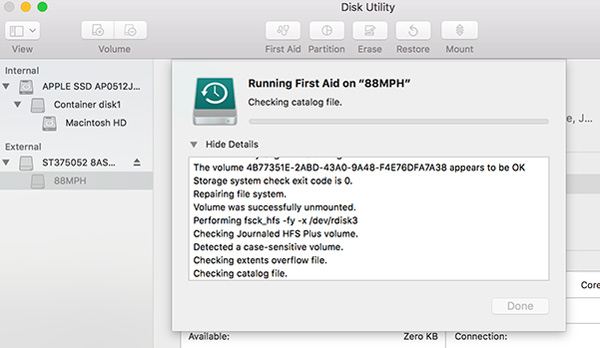
Altre soluzioni sulla riparazione di unità flash, controlla qui.
Puoi utilizzare le scorciatoie da tastiera e il Terminale per rendere visualizzabili i file nascosti sul tuo Mac. Mentre First Aid controlla solo l'errore e prova a risolverli. Ma se vuoi recuperare completamente i file dall'unità flash su Mac, dovresti usare il software professionale simile USB Flash Drive Recovery.
Conclusione
Da questo articolo, puoi trovare le risposte ai tuoi problemi. Abbiamo introdotto il miglior software di recupero USB per aiutarti a recuperare i dati sul tuo Mac. Ti abbiamo anche fornito soluzioni con le funzionalità integrate su Mac per aiutarti a risolvere il problema. Al contrario, il software di recupero è più pratico rispetto agli altri 3 metodi. Se si desidera ripristinare i file dall'unità USB su Mac, è necessario scegliere il programma di recupero USB. Ci auguriamo che tu possa finalmente risolvere il tuo problema seguendo i nostri suggerimenti passo dopo passo.